هل فكرت يومًا في الانتقال من Microsoft Word إلى محرّر مستندات Google؟
بالنسبة للكثيرين حول العالم، فإن مايكروسوفت وورد (وهو جزء من مايكروسوفت أوفيس الحزمة) هو البرنامج المفضل لـ معالجة النصوص -من بين أكثر أدوات تحرير المستندات استخدامًا. مستندات جوجل ليست بعيدة عن ذلك.
ولكن لماذا التحول؟
بالنسبة للمبتدئين، يوفر محرر مستندات Google ميزات تعاون سلسة، مما يسمح لعدة مستخدمين بتحرير المستندات والتعليق عليها في الوقت الفعلي. بالإضافة إلى ذلك، مع تخزين كل شيء في السحابة، لا داعي للقلق بشأن فقدان عملك إذا تعطل جهاز الكمبيوتر الخاص بك.
ولكن هذا ليس كل شيء. يحتوي محرر مستندات Google أيضًا على العديد من قوالب المستندات والوظائف الإضافية، مما يسهل تخصيص مستنداتك وتحسين الإنتاجية. ودعنا لا ننسى سهولة الوصول إلى ملفاتك من أي جهاز متصل بالإنترنت.
يمكنك استخدام العديد من معالجات النصوص ومحررات النصوص لكن مستندات Google Docs من بين أفضلها. لذا، إذا كنت مستعدًا لتبسيط سير عمل مستنداتك والاستفادة من قوة السحابة، فقد يكون الوقت قد حان لتوديع Word والترحيب بمحرّر مستندات Google.
في هذه المقالة، سوف نوضح لك كيفية تحويل ملفات Word إلى مستندات مستندات Google Docs.
## دليل خطوة بخطوة: تحويل مايكروسوفت وورد إلى محرّر مستندات جوجل
دعنا نستكشف كيفية تحويل Microsoft Word إلى محرر مستندات Google بأسهل طريقة.
الخطوة 1: افتح Google Drive وانقر فوق "جديد" من شريط القائمة على اليسار

الخطوة 2: اختر "تحميل ملف"

الخطوة 3: ابحث عن مستند Word الذي تريد تحويله، وأضفه إلى Google Drive، ثم انقر فوقه نقرًا مزدوجًا

الخطوة 4: انقر على أيقونة المجلد المجاور لاسم الملف في نافذة التحميل لتحديد موقع مستند Word داخل Google Drive

الخطوة 5: انقر نقرًا مزدوجًا فوق ملف .docx
الخطوة 6: سيتم تحويل ملف docx تلقائيًا إلى تنسيق مستندات Google Docx قابل للتحرير بواسطة Google Drive

## تحويل مستندات Word إلى مستندات Google على أجهزة مختلفة
إليك كيفية تحويل مستندات Word إلى محرّر مستندات Google على أجهزة مختلفة.
التحويل على سطح المكتب
يمكنك استخدام العملية المذكورة أعلاه لتحويل Microsoft Word إلى محرر مستندات Google على سطح المكتب أو الكمبيوتر المحمول.
التحويل على الأجهزة المحمولة
يمكن تحويل مستندات Word إلى محرّر مستندات Google على الأجهزة المحمولة باستخدام تطبيق محرّر مستندات Google:
- قم بتنزيل تطبيق Google Drive وفتحه على جهازك المحمول
- انقر على أيقونة "+" لإنشاء مستند جديد

- حدد "تحميل ملف" واختر مستند Word من وحدة تخزين جهازك
- بمجرد التحميل، سيتم تحويل مستند Word تلقائيًا إلى تنسيق مستندات Google، ويمكن الوصول إليه للتحرير على جهازك المحمول
التحديات وكيفية استكشاف الأخطاء وإصلاحها
على الرغم من الطبيعة السهلة الاستخدام لطرق التحويل هذه، قد يواجه المستخدمون تحديات مثل مشاكل التنسيق أو مشاكل توافق المستند.
فيما يلي بعض النصائح حول استكشاف الأخطاء وإصلاحها لمساعدتك في تحويل مستندات Word إلى محرّر مستندات Google على أجهزة مختلفة:
- اختلافات في التنسيق والتخطيط: قم بتعديل أو تنسيق المستند يدويًا إذا كان المستند المحول مختلفًا عن ملف Word الأصلي
- أخطاء التوافق: إزالة التنسيق المعقد أو الميزات غير المدعومة من مستندات Word لتجنب أخطاء التوافق
- الاتصال بالإنترنت: يعد الاتصال المستقر بالإنترنت أمرًا ضروريًا لتحويل ملفات Word إلى مستندات Google. تحقق من اتصالك بالإنترنت وأعد محاولة التحويل إذا لزم الأمر
اقرأ أيضًا: أفضل قوالب مستندات التصميم 📄
قيود استخدام مايكروسوفت وورد أو مستندات جوجل مايكروسوفت وورد ومحرّر مستندات جوجل مزايا كبيرة في سهولة الاستخدام والتعاون والتكامل والإنتاجية. ومع ذلك، فإنها تأتي أيضًا مع قيود محتملة يجب أن يكون المستخدمون على دراية بها. فيما يلي بعض القيود والاستراتيجيات الشائعة للتخفيف من هذه المشكلات:
1. وصول محدود دون اتصال بالإنترنت
يعتمد محرر مستندات Google بشكل كبير على الاتصال بالإنترنت للتعاون في الوقت الفعلي والوصول إلى المستندات. قد تواجه تحديات عند العمل بدون اتصال بالإنترنت، خاصةً في محرّر مستندات Google، حيث قد تكون الوظائف غير المتصلة بالإنترنت محدودة
الحل: تأكد من وجود اتصال موثوق بالإنترنت عند العمل باستخدام محرّر مستندات Google لتجنب الانقطاعات أثناء التعاون مع الآخرين أو الوصول إلى المستندات. ضع في اعتبارك إنشاء نسخ احتياطية أو مسودات محليًا للعمل عليها للمهام الحرجة أثناء انقطاع الإنترنت.
يمكنك أيضًا استخدام ميزة "وضع عدم الاتصال بالإنترنت" في Microsoft Word للوصول إلى المستندات وتحريرها دون اتصال بالإنترنت. وبالمثل، بالنسبة لمحرر مستندات Google، قم بتمكين الوصول دون اتصال بالإنترنت من خلال الإعدادات للعمل على المستندات دون اتصال ومزامنة التغييرات عند الاتصال بالإنترنت
2. توافق التنسيق
قد تنشأ اختلافات في التنسيق عند مشاركة المستندات بين مستندات Microsoft Word ومحرّر مستندات Google، مما يؤثر على التخطيط والتصميم
الحل: استخدم خيارات التنسيق الأساسية عند مشاركة المستندات بين Microsoft Word ومحرّر مستندات Google لتقليل التناقضات. بالإضافة إلى ذلك، ضع في اعتبارك استخدام تنسيق PDF عندما يكون الحفاظ على التنسيق الدقيق أمرًا بالغ الأهمية
3. تباين الميزات
قد يجد المستخدمون تباينًا في توافر بعض الميزات ووظائفها بين Microsoft Word ومحرر مستندات Google
الحل: تعرف على مجموعات الميزات الخاصة بكلتا المنصتين واختر النظام الأساسي الذي يتوافق بشكل أفضل مع متطلباتك الخاصة. استكشف الوظائف الإضافية أو الإضافات الخارجية لتحسين الوظائف في المجالات التي قد تفتقر إليها إحدى المنصتين
4. مخاوف أمنية
يثير تخزين المستندات على السحابة مخاوف محتملة تتعلق بالأمان والخصوصية، لا سيما في مستندات Google
الحل: اتخذ تدابير استباقية لحماية المستندات الحساسة، مثل تمكين التشفير واستخدام كلمات مرور قوية. تعرّف على سياسات الخصوصية وإجراءات الأمان التي تطبقها مايكروسوفت وجوجل، وفكر في استخدام أدوات أو خدمات أمان إضافية لمزيد من الحماية
مكافأة:_
_/مرجع/ https://clickup.com/blog/convert-word-to-excel// تحويل مستندات Word إلى Excel* تحويل مستندات Word إلى Excel %/%href/_
!
## استخدام ClickUp لجميع احتياجات إنشاء المستندات وإدارتها
على الرغم من أن محرر مستندات Google Docs و Microsoft Word هما أكثر برامج تحرير المستندات شيوعًا اليوم، إلا أنهما لا يزالان يعانيان من العديد من العيوب.
الحل الأفضل - ClickUp Docs!
إليك السبب الذي يجعلك تفكر في مستندات ClickUp كأداة أساسية لتحرير المحتوى.
1. إنشاء مستندات باستخدام ClickUp

قم بإنشاء مستندات وتحريرها ومراجعتها باستخدام ClickUp Docs
قم بإنشاء مستندات ومواقع ويكي مذهلة بصرياً, قواعد المعرفة والمزيد داخل ClickUp وعرض الأفكار والمعلومات بشكل جذاب. يمكنك بعد ذلك ربط هذه المستندات بسير عمل مهامك، مما يمكّن فريقك من تنفيذ هذه الأفكار بكفاءة وتعاون. إن هذا التكامل بين إنشاء المحتوى وتنفيذ المشروع يسهل التواصل ويعزز الإنتاجية داخل مؤسستك.
فيما يلي بعض ميزات ClickUp Docs:
- التعاون في الوقت الفعلي

تعاون في الوقت الفعلي واحصل على جميع أصحاب المصلحة في مكان واحد مع ClickUp Docs
مع ClickUp Docs، أصبح التعاون سهلاً وفعالاً مع ClickUp Docs. يمكنك تحديث المستندات بشكل متزامن، ووضع علامات على المستخدمين الآخرين بالتعليقات، وتعيين عناصر الإجراءات، وتحويل النص إلى مهام قابلة للتتبع للحفاظ على التواصل غير المتزامن.
علاوةً على ذلك، من خلال تكامل ClickUp الأصلي مع Google Drive ومحرّر مستندات Google والقدرة على استيراد ملفات Microsoft Office من خلال أدوات مثل Zapier، يمكنك جلب جميع مستنداتك إلى ClickUp وحفظها في موقع مركزي واحد داخل المستندات!
- ربط المستندات بسير العمل المخصص
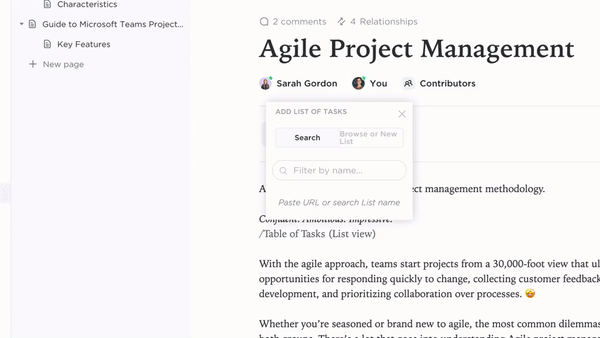
أضف أدوات لتحديث مهام سير العمل وتغيير الحالات وتعيين المهام والمزيد مباشرةً في محرر ClickUp
يمكنك الوصول إلى كل شيء في مكان واحد من خلال ربط المستندات والمهام معًا في ClickUp. مع إمكانية إضافة عناصر واجهة مستخدم مباشرةً في المحرّر، يمكنك تحديث مهام سير العمل وتغيير حالات المشروع وتعيين المهام وتنفيذ العديد من الإجراءات الأخرى دون الحاجة إلى مغادرة مساحة عمل المستند.
2. حافظ على تنظيم كل شيء

صنف مستنداتك ونظم كل شيء في مكان واحد باستخدام مهام ClickUp Tasks
استخدام الأدوات الرقمية أفضل لـ تنظيم العمل من استخدام اللوحات أو الملاحظات اللاصقة. مهام النقر فوق المهام يضع كل ما يحتاجه فريقك في مكان واحد. يمكنك إنشاء المهام وتقسيمها وتكرارها وربطها لتحسين الإنتاجية وسير العمل.
يُظهر ClickUp أيضًا كيفية أداء الجميع للمهام من خلال لوحات المعلومات المرئية. يمكنك إنشاء لوحة تحكم مخصصة لمعرفة ما يحدث مع المهام والأشخاص والمشاريع. يمكنك أيضًا استخدامه من أجل تعيين عملياتك وتوثيقها أو إنشاء قوالب وثائق العملية لاستخدامها لاحقًا.
3. شارك بأمان

شارك مستندات ClickUp الخاصة بك بروابط قابلة للمشاركة ببضع نقرات فقط
قم بحماية مستنداتك دون عناء من خلال عناصر التحكم في الخصوصية والتحرير في ClickUp. أنشئ روابط قابلة للمشاركة وقم بإدارة الأذونات لأعضاء الفريق أو الضيوف أو الوصول العام. باستخدام إعدادات الخصوصية القابلة للتخصيص، يمكنك التحكم في من يمكنه عرض مستنداتك وتحريرها، مما يضمن الأمان مع تعزيز التعاون في الوقت نفسه.
4. استخدم ClickUp Brain لكتابة أفضل وأسرع
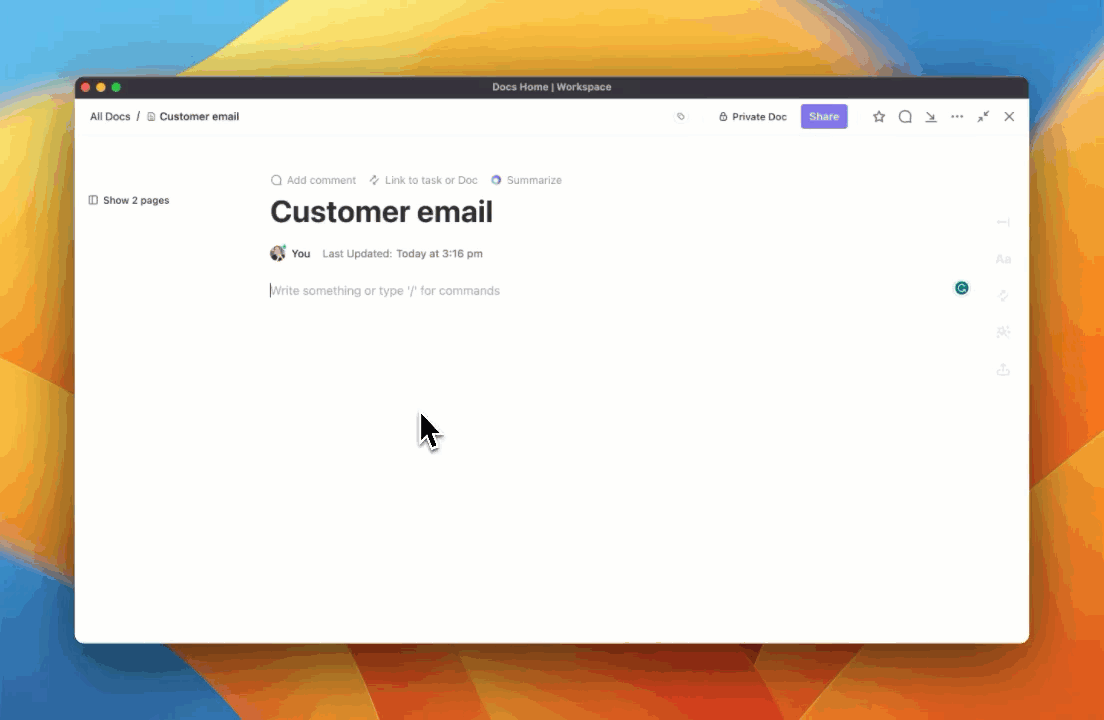
تبادل الأفكار وكتابة وتعديل المحتوى بشكل أسرع من أي وقت مضى مع ClickUp Brain
صقل كتابتك باستخدام كليك أب برين AI Writer for Work، مساعد الكتابة المدرب للمحترفين. تندمج هذه الأداة بسلاسة في سير عملك وتتحقق تلقائيًا من الأخطاء الإملائية في مستنداتك ومهامك، مما يلغي الحاجة إلى ملحقات أو إضافات إضافية. كما أنها تساعدك على إنشاء محتوى مثل رسائل البريد الإلكتروني ومخططات المدونات والملخصات وغيرها ببضع نقرات فقط.
باستخدام هذه الأداة البديهية، يمكنك التركيز على صياغة محتوى مصقول دون القلق بشأن الأخطاء الإملائية أو الأخطاء الإملائية.
ما التالي؟
تحويل مستندات Microsoft Word إلى محرّر مستندات Google هي عملية مباشرة تبدأ بتحميل ملف Word إلى Google Drive وفتحه على محرّر مستندات Google. يمكن التخفيف من التحديات المحتملة، مثل التناقضات في التنسيق أو مشاكل الاتصال بالإنترنت، باستخدام تقنيات استكشاف الأخطاء وإصلاحها.
يوفر الانتقال إلى محرّر مستندات Google مزايا متعددة، بما في ذلك ميزات تعاون أفضل، وتخزين سحابي، وإمكانية الوصول إليه من أي جهاز متصل بالإنترنت. ومع ذلك، فإنه ينطوي على قيود محتملة، مثل الوصول المحدود دون اتصال بالإنترنت أو مشاكل التوافق في التنسيق.
بالنسبة لأولئك الذين يبحثون عن بديل المستندات ، يعد ClickUp Docs خيارًا رائعًا. باستخدام ClickUp، يمكن للمستخدمين تحرير المستندات أثناء الوصول إلى ميزات متقدمة مثل التعاون في الوقت الفعلي، وإدارة المهام المتكاملة، والمساعدة في الكتابة المدعومة بالذكاء الاصطناعي. الاشتراك وابدأ رحلتك مع ClickUp مجانًا اليوم!
الأسئلة الشائعة
**1. هل يمكنني فتح مستند Word في محرّر مستندات Google؟
نعم، يمكنك فتح مستند Word في محرّر مستندات Google عن طريق تحميل الملف الأصلي إلى مجلد Google Drive ثم فتحه باستخدام محرّر مستندات Google.
2. كيف يمكنني تحويل مستند Word إلى نموذج Google؟
لتحويل مستند Word بأكمله مباشرةً إلى نموذج Google، ستحتاج أولاً إلى نسخ المحتوى من مستند Word ثم إنشاء النموذج يدويًا في نماذج Google عن طريق لصق المحتوى وتهيئة الأسئلة والخيارات وفقًا لذلك.
**3. هل يمكنني استبدال مستند Microsoft Word بمستندات Google؟
نعم، يمكنك استبدال Microsoft Word بمحرّر مستندات Google لإنشاء المستندات وتحريرها والتعاون في إنشائها. يوفر محرر مستندات Google وظائف مماثلة وميزة إضافية تتمثل في التعاون المستند إلى السحابة وإمكانية الوصول.
